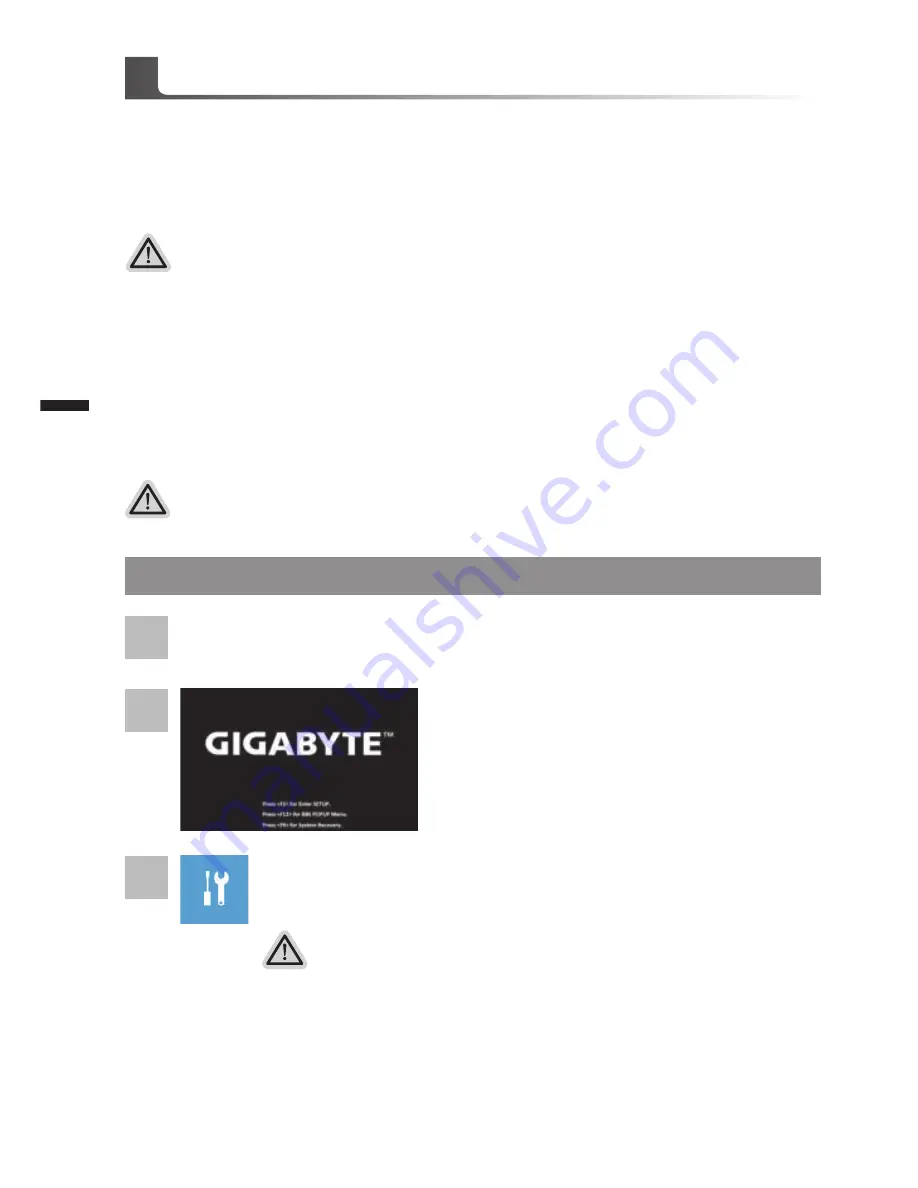
13
Español
12
Español
Durante el proceso de encendido del equipo
portátil, presione sin soltar la tecla F9 para iniciar la
herramienta.
2
1
3
Apague y reinicie el equipo portátil.
Hay dos opciones para la recuperación del sistema:
˙
Restablecer este PC
Puede optar por mantener o quitar los archivos y, a continuación, reinstalar
Windows sin perder los archivos.
˙
Utilidad GIGABYTE
Se restaurará la configuración predeterminada de fábrica para la configuración
de su PC.
Precaución: Todos los datos personales y archivos se perderán.
Elija “Solucionar problemas” para entrar en la configuración de recuperación.
(También puede elegir “Continuar” para salir del sistema de recuperación y
continuar con Windows 10 para copia de seguridad de archivos o datos.)
Windows 10 Guía de recuperación
Recuperación del sistema (Restaurar el sistema operativo)
Cuando algo va mal con el sistema operativo de la computadora portátil, el almacenamiento de
la computadora portátil tiene una partición oculta que contiene una copia de seguridad completa
imagen del sistema operativo que se puede utilizar para restaurar el sistema a los valores
predeterminados de fábrica.
Todo listo para ir
Asegúrese de que su PC está conectado , Esto tomará unos minutos.
Guía de recuperación
Nota
˙
Si el almacenamiento se ha cambiado o eliminado la partición, la opción de recuperación ya no
estará disponible y un servicio de recuperación será necesario.
˙
La función de recuperación sólo está disponible en dispositivos con O/S preinstalado. Los
dispositivos con DOS no tienen la función de recuperación.
Lanzamiento de recuperación del sistema
La función de recuperación del sistema está preinstalado antes de que el ordenador portátil se
suministra de fábrica. El menú de opciones permite iniciar la herramienta de recuperación de
Windows para reinstalar el sistema operativo por defecto de fábrica .
La introducción breve a continuación le mostrará cómo iniciar la herramienta de recuperación y
restaurar el sistema.
Summary of Contents for Aero 14
Page 1: ...Aero 14 Italiano Espa ol Fran ais Deutsch Indonesia...
Page 16: ...1 www gigabyte tw 1 2 3 Windows GIGABYTE 1 2 3 USB Charging Port 100 240Vac 50 60Hz 19 5V 7 7A...
Page 21: ...6 3 Macro Hub 1 Macro Key a G Macro Key b Macro Key c d...
Page 22: ...7 2 a 100 Macro Key 13 1 8 3 7 6 10 11 9 5 2 4 12 b 1 2 3 4 5 6 7 8 9 10...
Page 23: ...8 11 12 13 c pause Save d...
Page 24: ...9 3 Macro Hub 1 2 3 1 GIGABYTE Macro Hub 2 3...
Page 30: ...1 www gigabyte cn 1 2 3 Windows GIGABYTE 1 2 3 USB Charging Port...
Page 31: ...2 1 2 3 4 x2 5 6 7 8 LED 1 2 10 11 30 31 50 51 70 71 90 90 GIGABYTE 2 1 3 6 8 7 5 4...
Page 35: ...6 3 Macro Hub 1 Macro Key a G Macro Key b Macro Key c d...
Page 36: ...7 2 a 100 Macro Key 13 1 8 3 7 6 11 9 5 2 4 12 10 b 1 2 3 4 5 6 7 8 9 10...
Page 37: ...8 11 12 13 c pause Save d...
Page 38: ...9 3 Macro Hub 1 2 3 1 GIGABYTE Macro Hub 2 3...
Page 44: ...1 www gigabyte com 1 AC 2 AC DC In 3 1 2 3 USB Charging Port...
Page 45: ...2 1 2 3 LED 4 x2 5 6 7 8 LED 1 2 10 11 30 31 50 51 70 71 90 90 LED HDD 2 1 3 6 8 7 5 4...
Page 48: ...5 1 2 4 5 1 3 2 1 2 3 4 5 G1 G2...
Page 49: ...6 3 1 a G b c d...
Page 50: ...7 2 a 100 13 1 8 3 7 6 10 11 9 5 2 4 12...
Page 51: ...8 b 1 2 3 4 5 6 7 8 9 10 11 12 13...
Page 52: ...9 c d 3 1 2 3 1 2 3...
Page 53: ...10...
Page 55: ...12 10 2 1 3 F9 2 Reset this PC PC GIGABYTE Smart Recovery PC PC Troubleshot Continue 10 PC...
















































